Ako vykonať spätné vyhľadávanie obrázkov na iPhone alebo Android
Google obrázky je užitočný nástroj na vyhľadávanie fotografií online, ale vedeli ste, že je tiež skvelý na skúmanie pôvodu obrázka? Či už hľadáte ďalšie fotografie zo sady alebo chcete vedieť, kedy sa na obrazovke prvýkrát objavil záber webe, tu je niekoľko tipov a rád na vykonanie spätného vyhľadávania obrázkov Google na zariadeniach iPhone a Android telefónov.
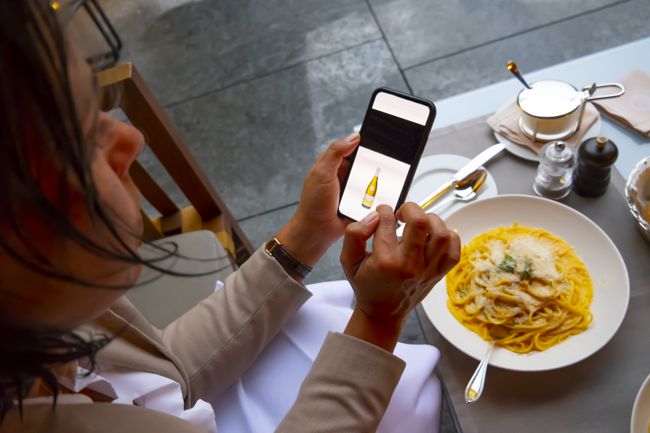
Použite Obrázky Google na spätné vyhľadávanie obrázkov v mobilnom prehliadači
Mobilná verzia služby Obrázky Google je skvelá, ak chcete vyhľadávať pomocou kľúčových slov, ale môžete si vyhľadať aj fotografie URL.
Vo svojom mobilnom prehliadači nájdite obrázok, ktorý chcete vyhľadať.
Stlačte a na chvíľu podržte obrázok a zobrazí sa ponuka možností.
-
Klepnite Kopírovať umiestnenie obrázka ak chcete uložiť adresu URL obrázka do schránky.
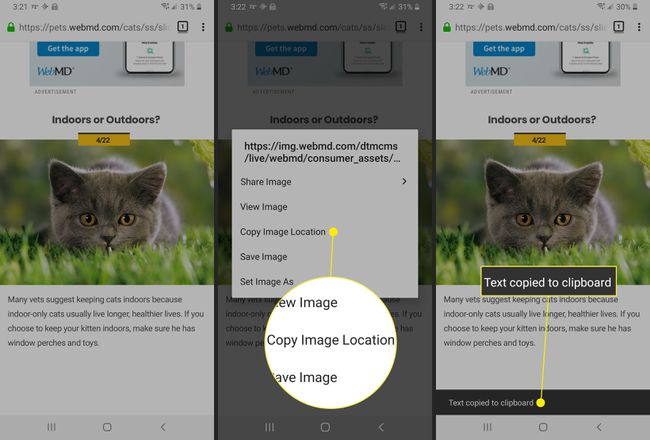
Ísť do images.google.com.
-
Klepnite a podržte na vyhľadávacom poli, prilepte adresu URL a potom klepnite na Vyhľadávanie na spustenie vyhľadávania.
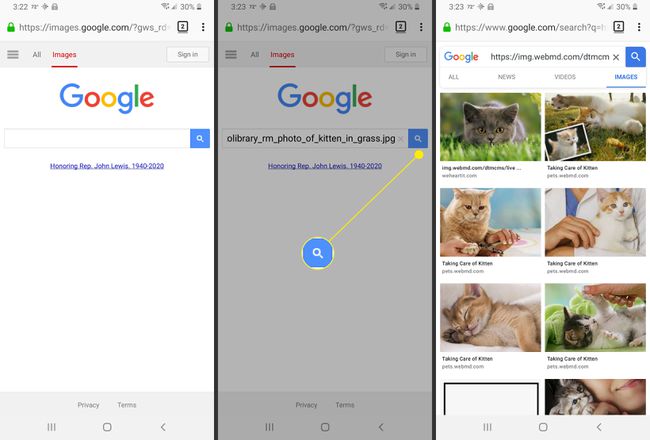
Ak vyhľadávanie nevracia žiadne výsledky, skúste použiť iné hľadané výrazy alebo skontrolujte adresu URL obrázka.
Použite prehliadač Google Chrome na spätné vyhľadávanie obrázkov na zariadeniach iPhone alebo Android
Aj keď mobilná verzia prehliadača Chrome nie je taká bohatá na funkcie ako jeho desktopový náprotivok, je stále dokáže viac ako niekoľko úhľadných trikov vrátane vyhľadávania obrázkov priamo z webu stránku.
-
Otvorené GoogleChrome na vašom zariadení so systémom iOS alebo Android.
Ak ho ešte nemáte, môžete si Chrome stiahnuť zo stránky iOS App Store alebo Obchod Google Play.
Nájdite obrázok, ktorý chcete vyhľadať.
Stlačte a na chvíľu podržte obrázok a zobrazí sa ponuka možností. Klepnite Vyhľadajte tento obrázok na Googli.
-
Chrome spustí novú kartu a načíta výsledky vyhľadávania.
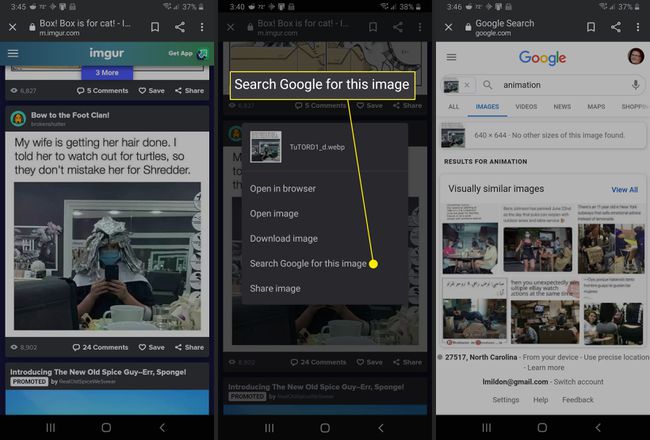
Chrome vám umožňuje zmeniť predvolený vyhľadávací nástroj z Google na Yahoo!, Bing, Ask alebo AOL. Ak ste prešli na iný vyhľadávací nástroj, Chrome vám stále umožní vyhľadávať obrázky, ale výsledky sa môžu líšiť.
Vykonajte spätné vyhľadávanie obrázkov Google pomocou prevzatého obrázka
Na rozdiel od svojho desktopového náprotivku, Google Images nemá vlastnú možnosť vyhľadávania obrázkov, ktoré ste si stiahli do svojho iPhone alebo Android zariadenia. Našťastie Digital Inspiration ponúka bezplatný webový nástroj, ktorý vám umožní nahrať obrázok a spustiť spätné vyhľadávanie obrázkov Google.
Nájdite obrázok, ktorý chcete stiahnuť, a potom stlačte a podržte fotografiu, kým sa nezobrazí ponuka možností.
Klepnite Uložiť obrázok.
-
Vo svojom prehliadači prejdite na Digital Inspiration's nástroj na spätné vyhľadávanie obrázkov.
Tento nástroj na vyhľadávanie obrázkov funguje aj na webe pre počítače.
-
Klepnite Nahrať obrázok.
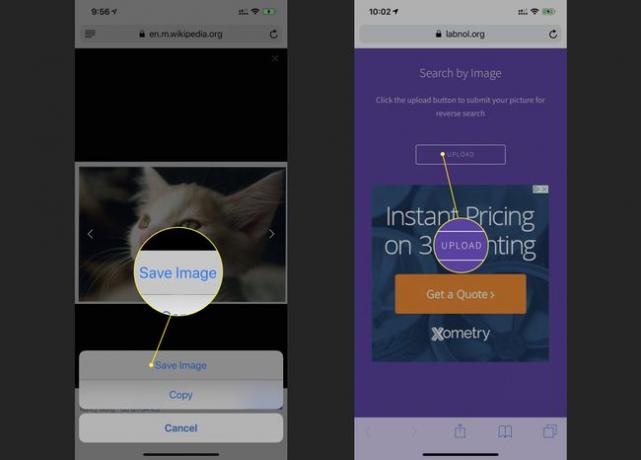
Zobrazí sa otázka, či chcete nasnímať obrázok alebo ho nahrať zo svojho zariadenia. Klepnite Knižnica fotografií nájsť a odovzdať svoj obrázok.
Dostanete sa do albumov svojho zariadenia. Nájdite svoj obrázok a klepnutím naň spustite vyhľadávanie.
-
Ďalej klepnite na Zobraziť zápasy.
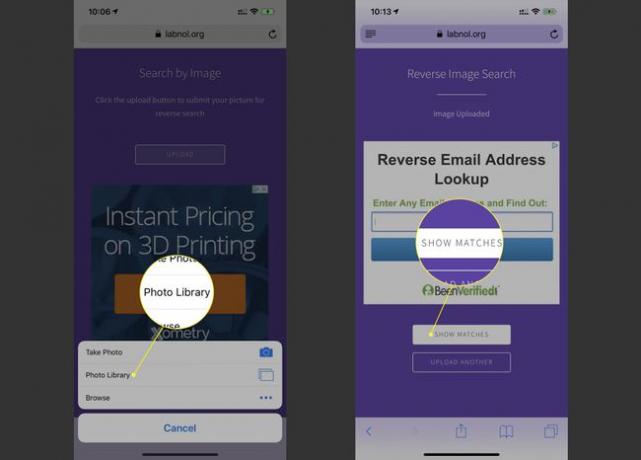
Výsledky vyhľadávania v Obrázkoch Google sa otvoria na novej karte.
Tipy na prácu s výsledkami spätného vyhľadávania obrázkov Google
Vaše výsledky obrázkov Google budú pravdepodobne vyplnené množstvom odkazov a podobných obrázkov. Svoje výsledky môžete ďalej spresniť pomocou ďalších vyhľadávacích nástrojov.
Usporiadajte výsledky vyhľadávania obrázkov Google podľa času
Časové filtre sú skvelé na nájdenie najskoršej inštancie obrázka, ktorý sa objavil na webe, alebo na sledovanie zmien v priebehu času.
Vykonajte vyhľadávanie v službe Obrázky Google a prejdite na výsledky.
Na karte možností sa posuňte doľava a potom klepnite na Vyhľadávacie nástroje.
Klepnite čas.
-
Zobrazí sa rozbaľovacia ponuka s možnosťami filtrovania výsledkov podľa rôznych období.
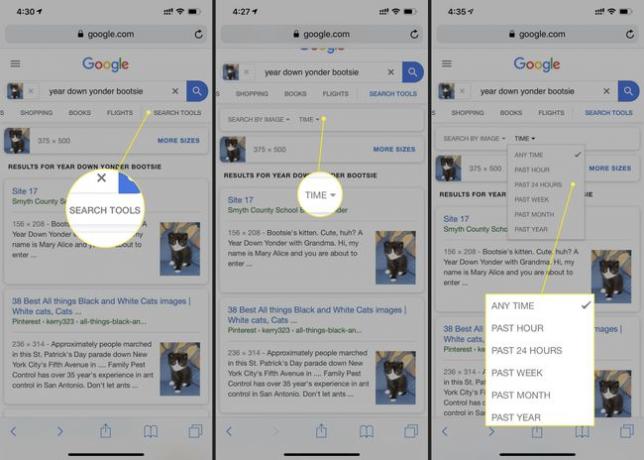
Výsledky budú teraz filtrované tak, aby zahŕňali iba výsledky z vami zvoleného rozsahu.
Usporiadajte výsledky vyhľadávania obrázkov Google podľa vizuálne podobných obrázkov
Filter Vizuálne podobné v Obrázkoch Google je užitočným nástrojom, ak sa snažíte nájsť ďalšie fotografie zo sady alebo sledujete zmeny, ktoré boli na obrázku v priebehu času vykonané.
Vykonajte vyhľadávanie v službe Obrázky Google a prejdite na výsledky.
Na karte možností prejdite doľava a klepnite na Vyhľadávacie nástroje.
Klepnite Vyhľadávanie podľa obrázka.
-
Zobrazí sa rozbaľovacia ponuka, ktorá vám poskytne niekoľko možností na filtrovanie výsledkov. Klepnite Vizuálne podobné.
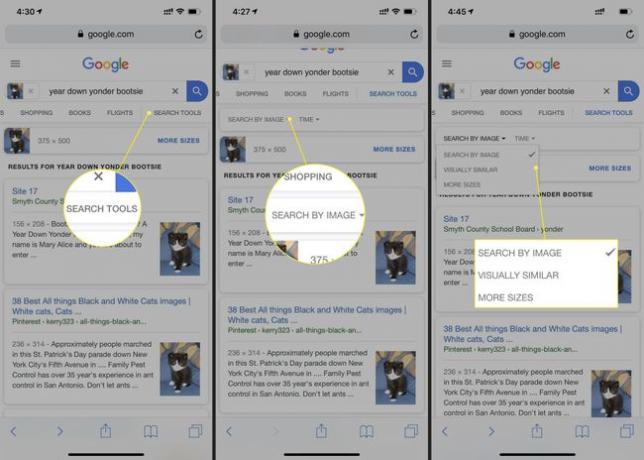
Stránka sa znova načíta s výsledkami vyhľadávania.
Ako vykonať spätné vyhľadávanie obrázkov Google prostredníctvom aplikácie
Môžete tiež použiť aplikáciu na vykonanie spätného vyhľadávania obrázkov Google. Nástroj na spätné vyhľadávanie obrázkov pre iOS je jedným z najlepších.
- Stiahnuť ▼ Nástroj na spätné vyhľadávanie obrázkov z obchodu s aplikáciami.
- Otvorte aplikáciu.
- Automaticky spustí zadnú kameru, ktorá vám umožní urobiť fotografiu a potom hľadať.
- Ak chcete spustiť vyhľadávanie v službe Obrázky Google, klepnite na galéria ikona v pravej dolnej časti.
- Dostanete sa do albumov svojho zariadenia. Nájdite svoj obrázok a klepnite naň.
- Teraz máte možnosť orezať alebo otočiť obrázok. Klepnite hotový aby ste spustili vyhľadávanie.
- Môžete si vybrať vyhľadávanie pomocou Google, Bing, Tineye alebo Yandex. Ak vyberiete Zrušiť, aplikácia bude automaticky vyhľadávať pomocou Google.
- Vaše výsledky sa vrátia v prehliadači aplikácie.
Nástroj na spätné vyhľadávanie obrázkov nie je vašou jedinou možnosťou aplikácie. Aplikácia spätného vyhľadávania obrázkov pre iOS, ako aj Fotografia Sherlock a Vyhľadávanie obrázkov pre Android sú ďalšie pozoruhodné aplikácie na vyhľadávanie obrázkov.
